u深度pe优化整理磁盘碎片图文教程
2015-10-05 u深度使用教程
在我们使用电脑过程中磁盘会积累一些碎片,如果不及时清理的话就会影响系统的使用,因此我们可以通过磁盘管理软件进行磁盘碎片整理,从而提高电脑的整体性能和运行速度,那么接下来就给大家介绍u深度pe系统中UltraDefrag磁盘管理工具进行磁盘碎片整理优化的操作方法。
1、将制作完成u深度u盘启动盘连接至电脑(具体操作步骤参照“U深度v3.1装机版制作U盘启动盘教程”),重启电脑等待出现开机画面时按下启动快捷键进入启动项窗口,选择【03】运行u深度win2003PE增强版(老机器),按回车键确认,如下图所示:
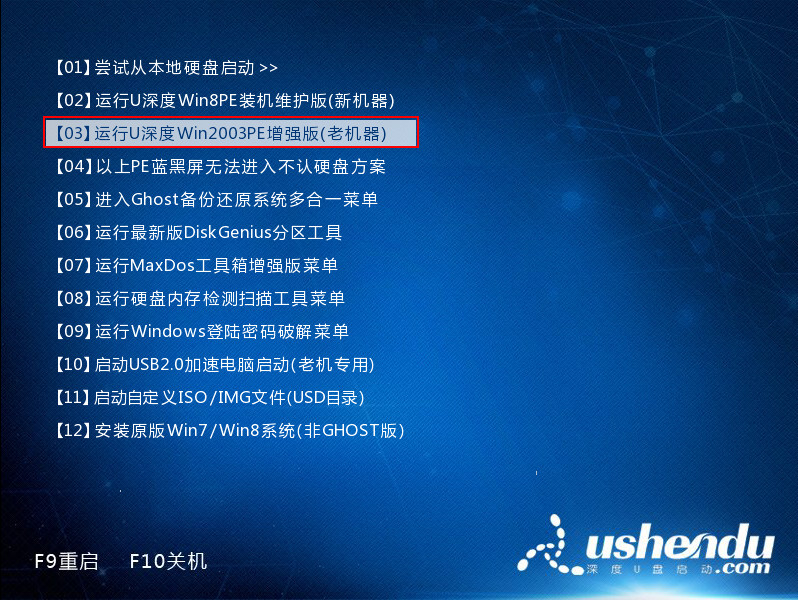
2、随后进入u深度03pe系统,在桌面上依次点击“开始--程序--磁盘管理--UltraDefrag碎片整理”,如下图所示:
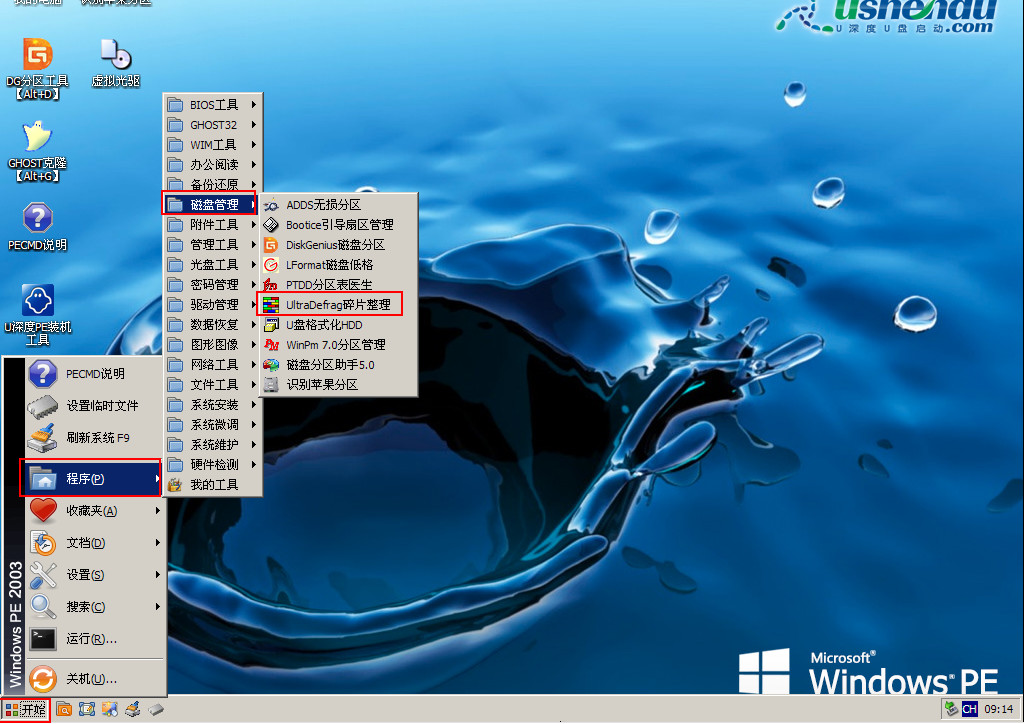
3、进入UltraDefrag碎片整理工具主界面,上方会显示电脑上各个盘的列表,很直观,此时我们点击选择需要进行碎片整理的磁盘,然后点击“整理”,如下图所示:
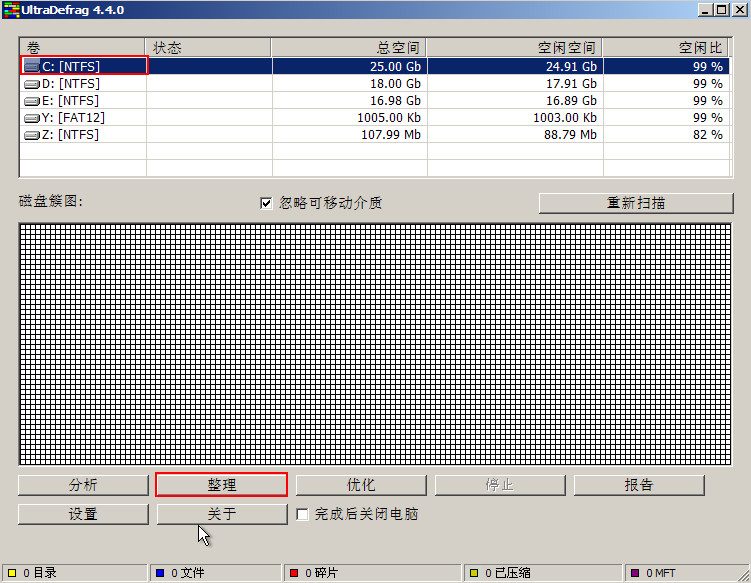
4、工具开始工作,左下方会显示进度百分比,我们等待完成即可,如下图所示:
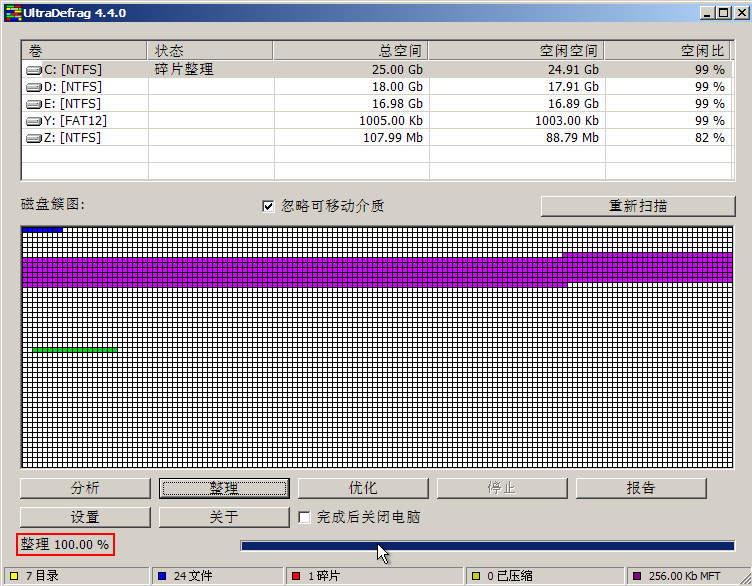
5、完成后看到有碎片,点击“优化”进行处理,如下图所示:
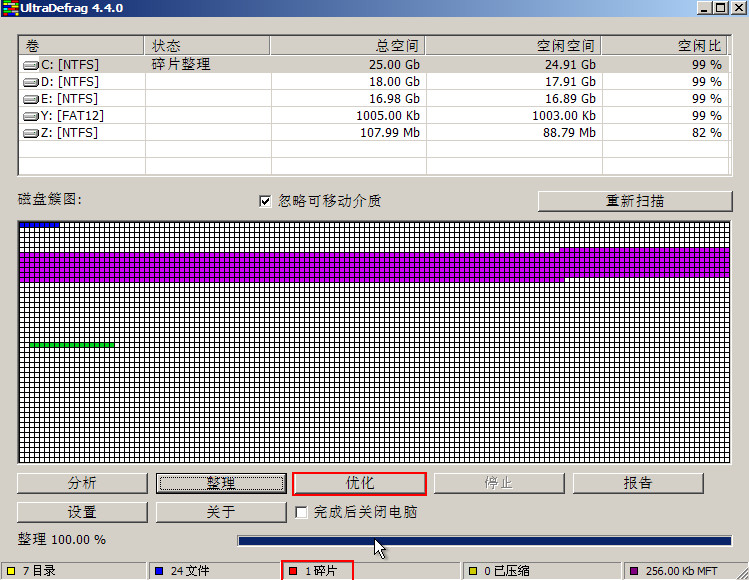
以上便是u深度pe系统优化整理磁盘碎片的操作步骤,需要整理碎片的用户不妨参照上面的教程进行尝试,希望这个教程可以帮助到有需要的朋友。

